3D 프린팅








3D프린팅 하면 가장 먼저 떠오르는 것은 플라스틱을 녹이고 압출기가 3개의 직교축을 따라 움직이면서 단단한 물체를 만드는 기계입니다. 매우 간단해 보이지만 이 기술에 대해 더 깊이 파고들기 시작하면 이러한 일이 발생하는 방식을 결정하는 수많은 매개변수가 있다는 것을 빠르게 알게 됩니다.
모델 유형에 따라 후퇴 설정은 인쇄물을 만들거나 깨뜨릴 수 있습니다. Ender 3 프린터(또는 모든 Bowden 유형 기계)를 소유하고 있다면 다음 후퇴 설정이 확실히 유용할 것입니다.
보우덴 유형 프린터이기 때문에 Ender 3는 더 긴 후퇴 거리가 필요하며 "Combing Mode"를 활성화하고 "Infill"로 설정하는 것이 좋습니다. 또한 후퇴 거리를 6mm로, 후퇴 속도를 20mm/s로, 최대 후퇴 횟수를 5로, 최소 돌출 거리 창을 10mm로 설정합니다.
Ender 3에서 고품질 인화를 생성하기 위한 이상적인 설정을 찾기 위해 우리가 했던 모든 시행착오를 겪고 싶지 않다면 특별히 맞춤화된 자체 Cura 프로필을 확인하십시오. Ender 3 프린터 시리즈용(단 7달러에 모든 제품을 구입할 수 있음).
이미 알고 계시겠지만, 핫엔드는 압출기에서 필라멘트를 받아 톱니바퀴를 통해 재료를 밀어냅니다. 이 추력은 노즐 내부의 압력을 증가시킵니다. 온도가 충분하고 압출기 모터 단계가 올바르게 보정되면 플라스틱이 원하는 모델을 만드는 데 필요한 정확한 양으로 흐르기 시작합니다.
이 메커니즘의 문제는 압출기 모터가 멈춘 후에도 배럴 내부에 여전히 압력이 남아 있어 필라멘트가 유일한 자유 배출구(즉, 노즐)를 통해 계속 흐르게 한다는 것입니다. 인쇄 시 핫엔드가 재료를 증착하지 않고 한 지점에서 다른 지점으로 이동해야 하는 경우 이 이동 중에 플라스틱이 "탈출"되는 것을 방지하기 위해 남아 있는 압력을 완화해야 합니다.
이를 달성하는 방법은 압출기 스테퍼 모터의 회전을 반대로 하여 몇 밀리미터의 필라멘트가 핫엔드에서 나와 상기 압력을 보상하도록 하는 것입니다. 이러한 회전의 반전을 "후퇴"라고 하며 우수한 표면 마감으로 인쇄물을 얻기 위한 기본 매개변수입니다.
노즐에서 과도하게 압출된 재료는 핫엔드가 이동함에 따라 더 얇아져 부품의 두 벽 사이에 "실" 또는 "끈"이 남습니다. 이것을 "문자열"이라고 하며 일부 인쇄 매개변수를 통해 방지(또는 최소한 최소화)할 수 있습니다. 이전에 이 용어에 대해 들어본 적이 없을 수도 있지만 이전에 본 적이 있을 것입니다. 많은 양의 줄이 특징인 다음 의자 이미지를 살펴보세요.

먼저 후퇴 매개변수에 액세스하려면 "후퇴 활성화" 상자가 활성화되어 있는지 확인해야 합니다. 이제부터 Cura 설정에 중점을 둘 것입니다. 많은 슬라이서에서 동등한 매개변수를 찾을 수 있습니다.
Cura의 명명 규칙을 사용할 것임을 분명히 해야 하지만 동일한 원칙이 모든 슬라이서에 가장 확실히 적용됩니다.
후퇴 거리 필요할 때 수축할 필라멘트의 수 밀리미터를 프린터에 알려줍니다. 아주 작은 거리만 후퇴하면 스트링 문제가 해결되지 않을 수 있지만, 이 값을 과장하면 다음 압출의 초기 순간에 노즐에 플라스틱을 사용할 수 없게 됩니다.
이를 피하기 위해 필라멘트를 수축 전의 동일한 위치로 되돌리는 소위 "프라이밍" 설정이 있습니다. 즉, 5mm의 필라멘트를 빼내지 않고 두 지점 사이를 이동한 후, 5mm의 필라멘트가 노즐로 다시 밀려 들어가는 것입니다.
종종 사용 중인 모델은 매우 짧은 기간 동안 너무 많은 순차 후퇴를 필요로 합니다. 후퇴 거리 너무 높으면 필라멘트를 밀고 있는 톱니가 연삭을 시작합니다. 필라멘트가 너무 가늘어지면 기어가 밀지 않고 밀어냅니다. 결과적으로 더 이상 필라멘트가 압출되지 않고 인쇄물이 완전히 망가집니다.
이를 피하기 위해 스트링을 완화할 수 있는 가능한 최소 후퇴 거리를 설정할 것입니다. 3-6mm 범위는 일반적으로 대부분의 Bowden 유형 3d 프린터에서 작동합니다. 후퇴 거리로 시작할 수 있습니다. 3mm에서 필요하다고 생각되면 1mm씩 늘리십시오.
Ender3 프린터는 시장에 출시된 지 몇 년이 지났고 안정성으로 유명하지만 많은 사용자가 더 나은 인쇄 결과를 얻기 위해 설정을 수정합니다. 가장 일반적인 수정 중 하나는 직접 압출 시스템으로 변환하는 것입니다. 테스트된 디자인을 수정하는 것은 권장하지 않지만(엔지니어링 기술에 대해 매우 자신이 있는 경우가 아니라면) 시도해 보고 자신만의 결론을 도출할 수 있습니다.
다이렉트 드라이브 시스템의 장점 중 하나는 후퇴를 보다 정밀하게 제어할 수 있다는 것입니다. 이러한 유형의 프린터의 경우 0.5mm의 거리에서 시작하여 최적의 결과를 얻을 때까지 동일한 값의 증분으로 늘리십시오.
이 매개변수를 사용하면 동일한 필라멘트 세그먼트를 따라 만들 수 있는 최대 후퇴 횟수를 정의할 수 있습니다. 이렇게 하면 위에서 언급한 필라멘트 연삭을 피할 수 있습니다. 이 값을 5에서 10 사이로 설정하여 시작하십시오. Cura의 기본값은 100이지만 너무 높습니다.
여기에서 "최대 수축 횟수에 지정된 수축이 일어나는 필라멘트 세그먼트의 길이를 정의할 수 있습니다. " 적용될 것이다. 후퇴는 3~6mm이므로 적절한 값은 10mm입니다. 이렇게 하면 필라멘트가 과도한 수축으로 인해 손상되지 않습니다.
압출기가 역회전하는 속도를 지정합니다. 필라멘트가 노즐을 통해 누출되는 것을 방지할 수 있을 만큼 충분히 빨라야 하지만 과도한 속도는 압출기 모터가 전달할 수 없는 전력을 필요로 하여 단차를 잃게 하므로 지나치게 빨라서는 안 됩니다. 시작하기에 좋은 값은 20mm/s입니다. 나중에 스트링 테스트(아래 링크)를 통해 언제든지 이 값을 올릴 수 있습니다.
이 값을 사용하면 재료가 노즐로 다시 공급되는 속도를 설정할 수 있습니다. 이 매개변수를 사용하면 핫엔드가 아무 일도 없었던 것처럼 계속 압출할 준비가 되는 방식을 제어할 수 있습니다.
후퇴 속도는 합당한 이유 때문에 두 개의 다른 매개변수로 나뉩니다. 필라멘트를 제거할 때 수축 시작 시 압력이 끝보다 높아져 압출기 기어에 가해지는 응력이 완화됩니다. 반면에 프라이밍 중에는 압력(따라서 기어의 강도)이 점점 더 증가합니다.
이러한 이유로 프라이밍은 수축보다 필라멘트를 손상시킬 수 있습니다. "후퇴 속도에서 설정한 것보다 이 매개변수에서 5mm/s 더 낮은 속도를 사용하는 것이 좋습니다. ".
이 매개변수를 사용하면 흘러내림으로 인해 손실된 재료의 양을 보상할 수 있습니다. 후퇴 거리와 속도를 올바르게 설정하면 보상할 필요가 없으므로 이 매개변수를 0으로 두고 대신 보정 테스트를 수행하는 것이 좋습니다. (아래 링크)
Ender 3 프린터는 확실히 가장 인기 있는 프린터 중 하나이기 때문에(가장 많이는 아니지만) 내 컴퓨터에서 권장하고 사용하는 특정 설정에 대해 설명하겠습니다. 모든 프린터는 다소 고유하지만 이러한 설정은 훌륭한 출발점이 될 것입니다.
이 설정은 모든 Bowden 유형 프린터에 유용합니다. 분명히 이러한 값을 조정하고 특정 요구 사항에 맞게 개선할 수 있습니다. 특히 스트링을 줄이기 위해 설계된 인쇄 테스트는 미세 조정을 가속화하는 데 도움이 됩니다. 이 기사의 끝에 모두 나열되어 있습니다.
또한 미니어처를 인쇄할 때 최상의 결과를 얻으려면 특정 수축 구성이 필요하다는 사실에 놀랄 수도 있습니다. 물론 지금 바로 나열하겠습니다!
압출하지 않고 이동하기 전에 Z축을 짧은 거리만큼 올렸다가 다음 인쇄 지점에 도달하면 다시 낮추는 매개변수인 Z-hop이 스트링을 상당히 증가시킨다는 사실이 흥미롭습니다(이전에 수행한 보정에 관계없이) . 특히 최적의 매개변수 설정을 얻은 경우 비활성화하는 것이 좋습니다.
개인적으로 Makers Muse의 이 동영상 이 문제가 처음 발생했을 때 매우 귀중했습니다.
끈의 문제는 물체의 외부 표면이 보기에 불쾌하게 만든다는 것입니다. 스트링이 물체 내부에서만 발생했다면 우리는 그것에 불만을 가질 수 없었을 것입니다. 따라서 후퇴는 노즐이 아래에 인쇄 레이어가 없는 영역을 통해 한 지점에서 다른 지점으로 이동할 때만 의미가 있습니다. 빗질 모드를 활성화하면 슬라이서가 인쇄 영역 내에서만 핫엔드를 이동하도록 명령할 수 있습니다(가능한 경우).
선택할 수 있는 4가지 다른 옵션이 있지만 가장 좋아하는 것은 "infill ". 인쇄 시간은 늘어나지만 후퇴 횟수는 극히 최소화됩니다.
아직 언급하지는 않았지만 스트링에 심각한 영향을 미치는 인쇄 매개변수 중 하나는 핫엔드 온도입니다. 온도가 높을수록 필라멘트가 더 쉽게 흘러 노즐에서 새어 나오는 양이 크게 증가합니다. 이 때문에 가장 먼저 해야 할 일은 최상의 결과를 얻을 때까지 프린터의 온도를 보정하는 것입니다. 이렇게 하려면 잘 정의된 레이어 간격으로 5ºC 증가하는 온도 타워로 구성된 다음 테스트를 인쇄하는 것이 좋습니다.

"사물 파일을 클릭하면 " G 코드가 표시됩니다. Ender3와 이미 호환되는 파일입니다. 일반적으로 하는 것처럼 슬라이서 프로그램을 사용하여 G 코드를 생성하지 마십시오. 인쇄하는 동안 온도가 변하지 않기 때문입니다. Cura에서 다른 프로세스를 사용하는 것은 옵션이지만 추가된 파일은 완벽하게 작동합니다.
온도가 보정되면 슬라이서에서 수축을 비활성화하고 다음 파일을 인쇄하십시오. 사진을 보고 무엇을 평가하려고 하는지 맞춰보세요.
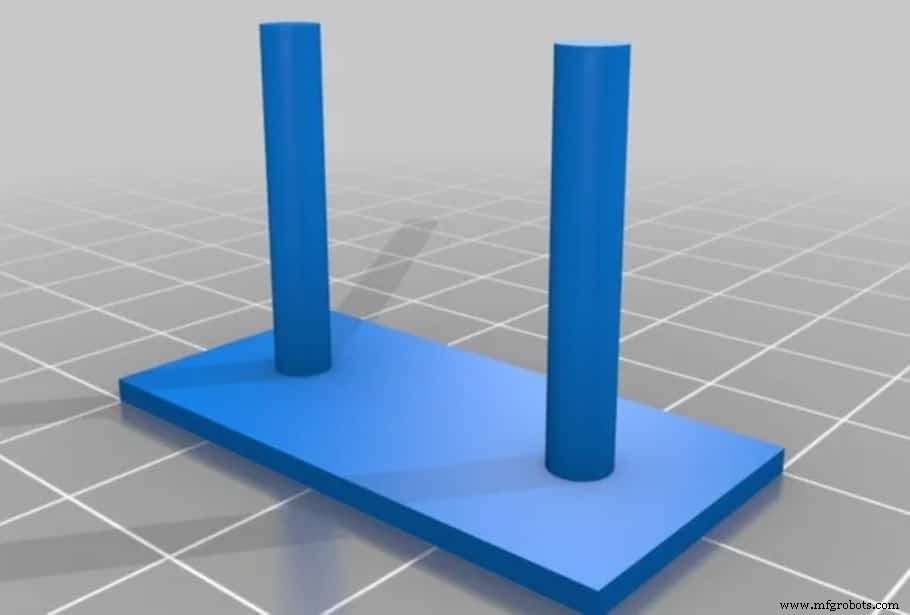
결과는 두 실린더 사이에 머리카락으로 가득 찬 조각이 될 것입니다. 후퇴를 다시 활성화하고 결과를 새로 인쇄된 부품과 비교합니다. 그때부터 후퇴 속도를 높이거나 낮춥니다. 및 후퇴 거리 두 실린더가 올바르게 인쇄되고 두 실린더 사이에 머리카락이 없을 때까지 값입니다.
3d 프린터 커뮤니티가 얼마나 멋진지 아직 놀라지 않았다면 누군가가 만든 이 무료 온라인 도구를 확인하십시오. 이를 통해 특정 프린터와 호환되는 테스트 목적으로 G-Code를 생성할 수 있습니다. 지침이 매우 자세하고 도움이 되지만 반드시 읽어 보십시오.
후퇴 활성화는 프린터 유형에 관계없이 유용하지만 일반적으로 Bowden 유형 기계는 다이렉트 드라이버 프린터에 비해 더 높은 후퇴 거리가 필요합니다.
그 이유는 다음과 같습니다. (Ender3와 같은) Bowden 시스템을 사용하는 3d 프린터는 압출기를 핫엔드에서 멀리 배치하고 필라멘트는 PTFE 튜브를 통해 전달됩니다. 튜브의 내경은 2mm이고 필라멘트의 직경은 1.75mm이므로 둘 사이의 느슨함은 수축 거리를 늘려 이 차이를 보상해야 합니다.
직접 압출 시스템에는 이러한 문제가 없으며 필라멘트 수축은 그다지 큰 문제가 되지 않는 경향이 있습니다.
기본적으로 Bowden 시스템은 훨씬 더 긴 후퇴 거리가 필요합니다.
다행히 PLA는 매우 안정적인 폴리머이므로 프린터를 조정하여 스트링이 거의 없도록 할 수 있습니다. ABS도 마찬가지이지만 뒤틀림 및 균열과 같은 다른 문제가 있습니다. PETG와 같은 다른 재료는 녹는 데 훨씬 더 높은 온도가 필요하므로 냉각되면서 끈이 형성되는 데 유리합니다.
TPU와 같은 유연한 소재는 밀어낼 때 압축되고 수축될 때 늘어나므로 인쇄를 위해 수축을 활성화하는 것은 그다지 편리하지 않습니다. 이 경우 스트링이 불가피합니다.
수축 설정 외에도 필라멘트의 습도는 끈 가능성을 높일 수 있습니다. , 이것이 제가 항상 스풀을 많은 실리카겔 백과 함께 밀폐된 용기에 보관할 것을 권장하는 이유입니다.
Ender 3에서 고품질 인화를 생성하기 위한 이상적인 설정을 찾기 위해 우리가 했던 모든 시행착오를 겪고 싶지 않다면 특별히 맞춤화된 자체 Cura 프로필을 확인하십시오. Ender 3 프린터 시리즈용(단 7달러에 모든 제품을 구입할 수 있음).
지금까지 사용 가능한 모든 후퇴 설정과 프린터 유형(Bowden 또는 Direct Drive)에 따라 다르게 구성해야 하는 방법을 더 잘 이해하셨습니다. Ender 3(Pro 및 v2)와 같은 Bowden 유형 프린터는 더 긴 후퇴 거리가 필요합니다. 요약하면 "빗질 모드를 활성화해야 합니다. "로 설정하고 "Infill으로 설정합니다. ". 후퇴 거리는 6mm, 후퇴 속도는 20mm/s, 최대 후퇴 횟수는 5, 최소 돌출 거리 창은 10mm여야 합니다.

우리는 추측을 제거하고 얻을 프린터, 필라멘트 또는 업그레이드를 조사하는 데 소요되는 시간을 줄일 수 있는 권장 제품 섹션을 만들었습니다. 이는 이것이 매우 힘든 작업이 될 수 있고 일반적으로 많은 혼란을 야기한다는 것을 알고 있기 때문입니다. .
초보자는 물론 중급자, 전문가에게도 좋다고 판단되는 소수의 3D 프린터만 선택하여 결정을 쉽게 했으며 나열된 업그레이드뿐만 아니라 필라멘트도 모두 당사에서 테스트하고 신중하게 선택했습니다. , 어느 것을 선택하든 의도한 대로 작동한다는 것을 알 수 있습니다.
3D 프린팅
다음 기사에서는 직경 1.75mm 필라멘트와 3mm 필라멘트의 차이점을 명확히 설명하려고 합니다. (3mm 필라멘트는 직경이 2.85mm로 동일합니다.) 많은 3D 프린팅 사용자가 3D 프린터를 구매하기 전에 하는 경향이 있는 질문입니다. 많은 전문 및 산업용 3D 프린터 대부분 Bowde 시스템을 사용하여 HotEnd 축에서 모터의 무게로 인해 발생하는 관성 모멘트를 줄여 인쇄 정밀도를 높임) 직경 3mm 필라멘트 사용 . 이러한 유형의 기계에서 1.75mm가 아닌 3mm를 사용하는 것 중 하나는 압출기 모터가 훨씬 적게 작
Polymaker는 최근 새로운 필라멘트인 PolyTerra의 출시를 발표했습니다. Polymaker는 FDM 3D 인쇄 재료의 유명한 제조업체로, 필라멘트의 품질과 기존 및 기술 모두에서 다양한 재료로 잘 알려져 있습니다. 이 경우 Polymaker는 보다 환경 친화적인 필라멘트 개발을 선택했습니다. , 지속 가능한 고품질 제품을 만들기 위해 모든 세부 사항을 관리합니다. 이미지 1:Polyterra 스풀. 출처:폴리메이커 PolyTerra PLA는 PLA와 유기 미네랄을 결합하여 처음부터 개발한 바이오 플라스틱입니다. 따